Kuinka lähettää sijainti iMessagessa vuonna 2022
Jos käytät iPhonea, olet todennäköisesti käyttänyt Viestit-sovellusta kommunikoidaksesi ystäviesi ja perheesi kanssa. Tiesitkö, että voit myös lähetätkö heille sijaintisi Viestit-sovelluksella?
Sijaintisi lähettäminen iMessagessa on kätevä tapa kertoa ihmisille, missä olet. Mikä parasta, se on todella helppo tehdä. Tässä artikkelissa näytän sinulle, miten lähetä sijaintisi iMessagessa – yhtä hyvin kuin ilman iMessagea.
Sisällys
Sijaintisi lähettäminen iMessagessa: vaihe vaiheelta
Ennen kuin jatkan vaiheittaisen oppaan kanssa siitä, kuinka voit lähettää sijaintisi iMessagessa, sinun on tiedettävä, kuinka voit ota sijainnin jakaminen käyttöön Ensinnäkin.
Tämä johtuu siitä, että et voi lähettää sijaintiasi, jos tämä asetus ei ole käytössä. Puhelimesi tarvitsee GPS:n, jotta se voi kertoa tarkasti, missä olet tällä hetkellä. Jos et ota sijaintipalveluita käyttöön puhelimessasi, se ei voi käyttää sisäänrakennettua GPS:ää.
Ensin: Ota sijainnin jakaminen käyttöön
Voit tehdä tämän seuraavasti:
- Avaa Asetukset-sovellus ja napauta ‘Yksityisyys’.
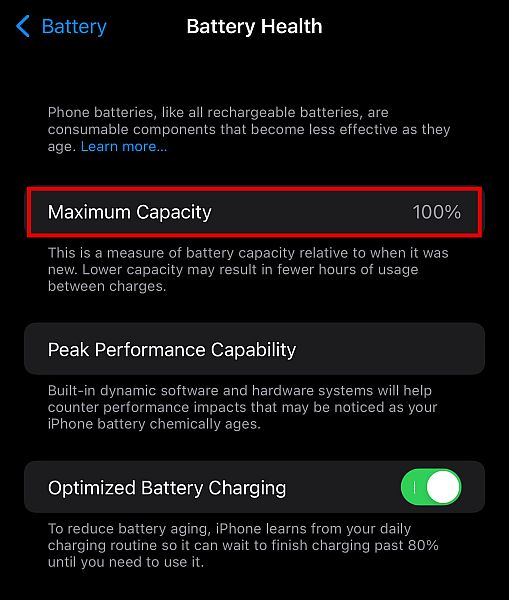
- Napsauta sitten ‘Sijaintipalvelu’.
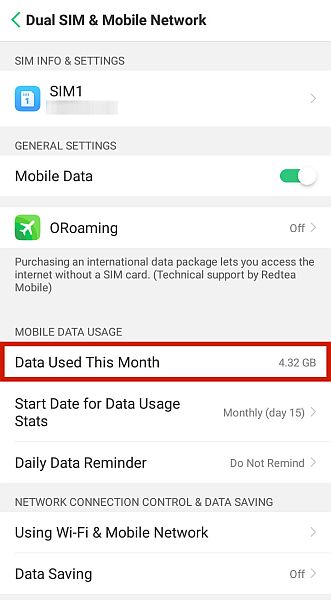
- Näet vaihtoehdon nimeltä Sijainti Palvelut. Varmista, että se on päällä.

Kun sijainnin jakaminen on käytössä, voit nyt lähettää sijaintisi iMessagessa.
Seuraavaksi: Lähetä sijaintisi iMessagella
iMessage on kätevä sovellus iOS-laitteille. iMessagen avulla voit lähettää kuplanäyttötehosteita, luoda käsinkirjoitettuja viestejäja jopa jakaa sijaintisi Viestit-sovelluksella.
- Avaa Viestit-sovellus iPhonessa ja löytää keskustelun jossa haluat jakaa sijaintisi.
- Tarkista tekstin alla oleva sovellusluettelo ja etsi Google Maps.

- Napauta painiketta ‘Lähetä nykyinen sijaintisi’ painiketta.

- Sinä pystyt lisää tekstiä jos haluat. Kun olet valmis, napsauta sininen ylöspäin osoittava nuoli painiketta sivussa lähettääksesi sen.

- Sijaintisi lähetetään nyt iMessage-viestinä.

Vastaanotin näkee sinun nykyinen sijainti kartalla. He voivat myös napauttaa ‘Reittiohjeet’-painiketta saadakseen reittiohjeet sijaintiisi Maps-sovelluksen avulla.
Tässä video siitä toiminnassa:
Haluatko lisätietoja iPhonesi Viesti-sovelluksesta? Näin voit tehdä sen poista sovelluksia Viesti-sovelluksesta iPhonessa ja iPadissa näin sammuttaa lukukuittaukset, ja näin voit tehdä sen kirjaudu ulos iMessagesta!
Sijaintisi lähettäminen ilman iMessagea
Jos lähetät sijaintisi jollekin, joka ei ole iPhone-käyttäjä tai jolla ei ole iMessage-sovellusta, voit edelleen lähettää nykyisen sijaintisi jollekin toiselle paljon ilmaisia tapoja.
Apple Mapsin käyttäminen
Vaikka et voi käyttää iMessagea viestien lähettämiseen toiselle henkilölle, voit silti käyttää iOS-laitteesi Maps-oletussovellusta sijaintisi lähettämiseen.
- Avaa Maps -sovellus iPhonessasi ja etsi sijainti, jonka haluat jakaa.
- Pyyhkäise ylös tuoda valikko esiin.

- Napauta painiketta ‘Jaa sijaintini’ -painike löytyy näytön alaosasta.

- Valitse ”Viestit” vaihtoehto osakesivulta.
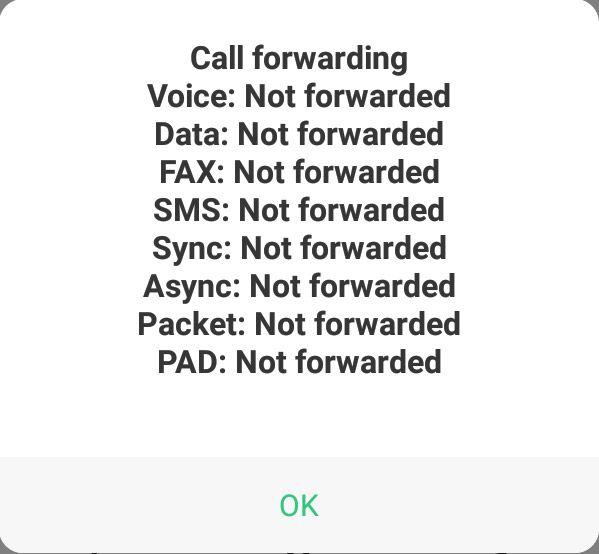
- Etsi keskustelu jossa haluat jakaa sijaintisi.

- Sinä pystyt lisää tekstiä ennen kuin kosketat vihreää ylöspäin osoittavaa nuolipainiketta.

- Sinun sijainti lähetetään tavallisena tekstiviestinä.

Google Mapsin käyttö
Toinen tapa, jolla voit silti jakaa sijaintisi jonkun muun kanssa, on Google Maps -sovellus. Tämä sovellus on saatavilla molemmille Android ja iPhone käyttäjille.
Vaikka olisit Android-käyttäjä ja haluaisi lähettää sijaintisi iPhone-käyttäjälle ja päinvastoin, Google Maps voi auttaa sinua.
- Avaa Google Maps -sovellus Android- tai iPhone-laitteellasi.
- Etsi sijainti haluat jakaa.
- Napauta omasi profiilipainike iPhonen Google Maps -näytön oikeassa yläkulmassa.

- Napauta ‘Sijainnin jakaminen.’

- Napauttaa ‘Uusi osuus’ näytön oikeassa alakulmassa.

- Google Maps vahvistaa, voitko jakaa sijaintisi linkin avulla. Napauta Jaa.

- Napauta ‘Lisää vaihtoehtoja.’

- Etsi keskustelu jossa haluat jakaa sijaintisi Google Mapsissa.

- Napauta painiketta ‘Lähettää’ -painiketta. Sijaintisi lähetetään muodossa a tavallinen tekstiviesti joita he voivat sitten napsauttaa.

Kun he napsauttavat linkkiä, heidät tuodaan Google Maps -sivulle, joka näyttää lähettämäsi tarkan sijainnin.
Reaaliaikaisten sijainninjakopalvelujen käyttö
Saatavilla on myös joitain reaaliaikaisia sijainninjakopalveluita, joiden avulla voit jakaa sijaintisi muiden kanssa reaaliaikainen.
Nämä sijaintipalvelut voivat olla todella hyödyllisiä, jos tapaat jonkun ja haluat hänen pystyvän seuraamaan missä olet matkalla.
Jotkut parhaista reaaliaikaiset sijainninjakopalvelut sisältää:
- Google Maps (Android, iPhone)
- Facebook Messenger (Android, iPhone)
- WhatsApp (Android, iPhone)
- Etsi ystäväni (iPhone)
Voit jakaa sijainnin näiden palvelujen avulla avaa sovellus ja jaa sijaintisi sen henkilön kanssa, jolle haluat jakaa sen. He voivat nähdä sijaintisi kartalla oikeassa ajassa niin kauan kuin heillä on sovellus auki.
Voit esimerkiksi jakaa sijainnin Messengerissä seuraavasti:
- Valitse keskustelu jonka kanssa haluat jakaa sijaintisi.
- Napauta + merkki näytön vasemmalla puolella.

- Napauta sijaintikuvake oikealla.

- Napauttaa ‘Kiihottua.’

- Sinun on otettava käyttöoikeudet käyttöön. Valita ‘Salli sovellusta käytettäessä’ varmistaaksesi, että se toimii, kun käytät Messengeriä.

- Napauta ‘Aloita live-sijainnin jakaminen.’

- Toinen voi nyt katso sijaintisi.

Muista, että sovellusten sijainnin käyttöoikeuden antaminen kuluttaa akun käyttöikää nopeammin, joten varmista, että olet tietoinen siitä ennen sovellusten käyttöä.
UKK
On monia syitä, miksi iPhonesi ei anna sinun jakaa sijaintiasi. Yleisin syy on se, että sinä ominaisuus ei ole päällä Asetukset-sovelluksessasi. On myös mahdollista, että toisella henkilöllä ei ole iMessagea, joten sinun on kokeiltava toista yllä lueteltua menetelmää.
On monia syitä, miksi iPhonesi ei anna sinun jakaa sijaintiasi. Yleisin syy on se, että sinä ominaisuus ei ole päällä Asetukset-sovelluksessasi. On myös mahdollista, että toisella henkilöllä ei ole iMessagea, joten sinun on kokeiltava toista yllä lueteltua menetelmää.
Lähetä sijainti iMessagessa: Lopuksi
Kuten näet, on monia tapoja lähettää sijaintisi jollekin muulle iPhone- tai Android-laitteellasi. Käytätkö sitten iMessage, Maps-sovellus tai reaaliaikainen sijainninjakopalvelu, sijaintisi lähettäminen on nopeaa ja helppoa.
Piditkö tästä artikkelista? Jos sinulla on kysyttävää, ota meihin yhteyttä alla olevissa kommenteissa!
Viimeisimmät artikkelit